
- •«Сибирский государственный аэрокосмический университет
- •1. 2 Подключение образов ос в gns 3
- •1.3 Создание петлевых интерфейсов для virutal box машин
- •2. Лабораторные работы лабораторная работа №1 Изучение dhcp
- •Лабораторная работа №2 Изучение работы dns
- •1 Создание, настройка и подключение dns-сервера
- •2 Передача файла зоны
- •3 Делегирование зоны
- •Лабораторная работа №3 Изучение протокола smtp
- •Лабораторная работа №4 Изучение протокола ftp
- •Контрольные вопросы
- •Лабораторная работа №5 Изучение протокола http
- •Лабораторная работа №6 Изучение протокола iPsec
- •2 Настройка машрутизаторов
- •Библиографический список
Контрольные вопросы
В каком из режимов (активном или пассивном) работает учебный ftp-сервер?
Какой режим передачи по умолчанию использует учебный ftp-сервер?
Какой код ответа будет выведен при удачном подключении к серверу?
Как определить, что на ftp-сервере имеются каталоги, доступные для записи?
Какие коды ответа будут выведены при удачной и неудачной смене каталога?
Лабораторная работа №5 Изучение протокола http
Основная цель: Изучить работу протокола HTTP
Оборудование: 1 маршрутизатор С3640 с одним NM-1FE-TX, 1 коммутатор, 3 персональных компьютера.
Соберем топологию сети в GNS3, как на рисунке 2.78.
В таблице 5.1 указаны IP адреса маршрутизатора R1, FTP-сервера, DNS-сервера, ПК 1 которые необходимо назначать в соответствии с вариантами, выданными преподавателем для выполнения лабораторных работ.
Таблица 5.1
|
Вар. |
IP адрес ПК 1 |
IP адрес HTTP-севера |
IP адрес DNS-сервера |
IP адрес R1 |
|
1 |
1.0.0.5 |
1.0.0.2 |
1.0.0.1 |
1.0.0.1 |
|
2 |
1.0.0.2 |
1.0.0.5 |
1.0.0.4 |
1.0.0.12 |
|
3 |
1.0.0.4 |
1.0.0.1 |
1.0.0.3 |
1.0.0.14 |
|
4 |
1.0.0.3 |
1.0.0.8 |
1.0.0.6 |
1.0.0.15 |
|
5 |
1.0.0.1 |
1.0.0.4 |
1.0.0.5 |
1.0.0.13 |
|
6 |
1.0.0.8 |
1.0.0.3 |
1.0.0.2 |
1.0.0.17 |
|
7 |
1.0.0.7 |
1.0.0.6 |
1.0.0.8 |
1.0.0.20 |
|
8 |
1.0.0.6 |
1.0.0.7 |
1.0.0.9 |
1.0.0.18 |
|
9 |
1.0.0.9 |
1.0.0.10 |
1.0.0.7 |
1.0.0.11 |
|
10 |
1.0.0.10 |
1.0.0.9 |
1.0.0.2 |
1.0.0.16 |
|
11 |
1.0.0.2 |
1.0.0.3 |
1.0.0.1 |
1.0.0.16 |
|
12 |
1.0.0.4 |
1.0.0.1 |
1.0.0.3 |
1.0.0.17 |
|
13 |
1.0.0.3 |
1.0.0.2 |
1.0.0.5 |
1.0.0.15 |
|
14 |
1.0.0.1 |
1.0.0.4 |
1.0.0.7 |
1.0.0.12 |
|
15 |
1.0.0.8 |
1.0.0.7 |
1.0.0.6 |
1.0.0.1 |
|
16 |
1.0.0.7 |
1.0.0.8 |
1.0.0.9 |
1.0.0.17 |
|
17 |
1.0.0.6 |
1.0.0.9 |
1.0.0.10 |
1.0.0.14 |
|
18 |
1.0.0.5 |
1.0.0.10 |
1.0.0.4 |
1.0.0.13 |
|
19 |
1.0.0.9 |
1.0.0.5 |
1.0.0.2 |
1.0.0.20 |
|
20 |
1.0.0.10 |
1.0.0.6 |
1.0.0.8 |
1.0.0.19 |
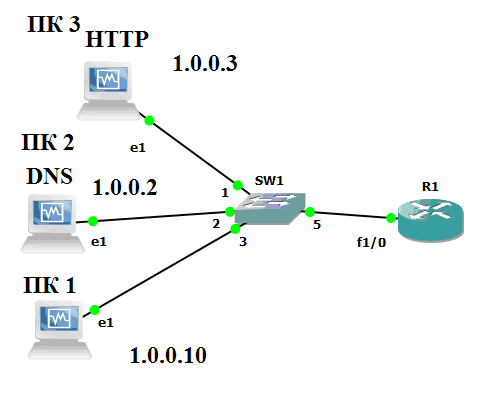
Рисунок 2.78 – Топология сети
Настроим маршрутизатор.
R1#conf t
R1(config)#int f1/0
R1(config-if)#ip address 1.0.0.1 255.0.0.0
R1(config-if)#no shut
R1(config-if)#exit
R1(config)#service dhcp
R1(config)#ip dhcp pool qwerty
R1(dhcp-config)#network 1.0.0.0 255.0.0.0
R1(dhcp-config)#default-router 1.0.0.1
R1(dhcp-config)#dns-server 1.0.0.2
R1(dhcp-config)#domain-name sfu.ru
R1(dhcp-config)#exit
R1(config)#ip dhcp excluded-address 1.0.0.1 1.0.0.200
В DNS -сервере создаим основную зону “sfu.ru” и добавим новый узел типа А для www (рисунок 2.79 и 2.80).

Рисунок 2.79 – Создание нового DNS-узла для www

Рисунок 2.80 – Итоговая конфигурация DNS-сервера
Далее на ПК 3 необходимо добавить WEB сервис аналогично тому, как был добавлен сервис FTP на данный компьютер в прошлой лабораторной. Для этого необходимо сделать следующее:
- в меню «Пуск» выберем пункт «Панель управления» и запустим компонент «Установка и удаление программ»;
- нажмём кнопку «Установка компонентов Windows»;
- в списке «Компоненты» выберем пункт «Сервер приложений» (рисунок 3) и нажмём кнопку “Состав”, затем — «Службы IIS» (но не меняйте состояния флажка) и снова нажмём кнопку «Состав» (рисунок 4);
- установим следующие флажки World wide web service (рисунок 5).
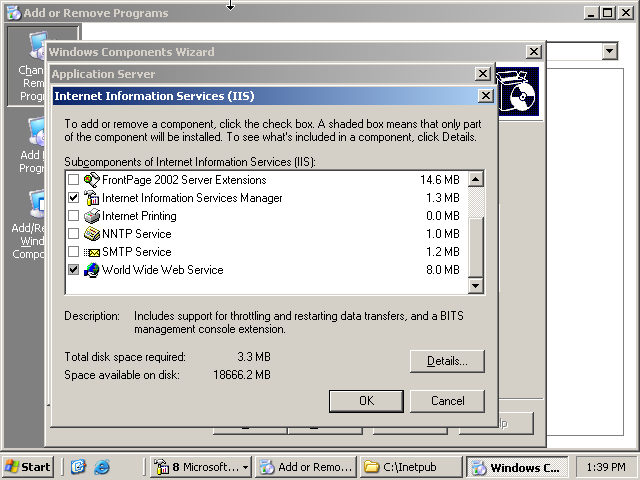
Рисунок 2.81 – Добавление WWW в сервер приложений
В папке С:\inetpub\wwwroot создадим html-файл с текстом “ПРИВЕТ!” под названием study.html.
Еще необходимо указать приоритет к созданному файлу, в противном случае браузер будет перенаправлять на стандартную html страницу iisstart. Это делается следующим образом: заходим в диспетчер служб IIS (ПУСК – Администрирование – Диспетчер служб IIS) и на вкладке «веб-узел по умолчанию» нажимаем свойства. Откроется окно свойств, там выбираем вкладку «документы» и добавляем файл study.html, перетаскиваем его вверх, чтобы он находился над остальными файлами (рисунок 2.82).
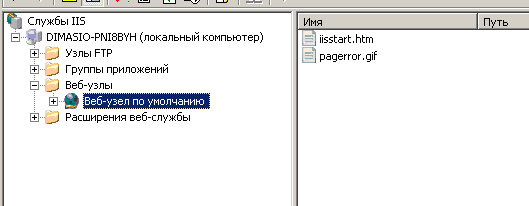
Рисунок 2.82 – Диспетчер служб IIS

Рисунок 2.83 – Настройка страницы по умолчанию
Далее запускаем wireshark между HTML-сервером и коммутатором, открываем веб-браузер на основном ПК и в браузере вводим www.sfu.ru.

Рисунок 2.84 – Пакеты HTTP
Порядок установления соединения:
- Клиент соединяется с сервером
- Клиент посылает запрос на получение файла (GET)
- Сервер отвечает на запрос, указывает тип пересылаемой информации и передавая требуемый документ.
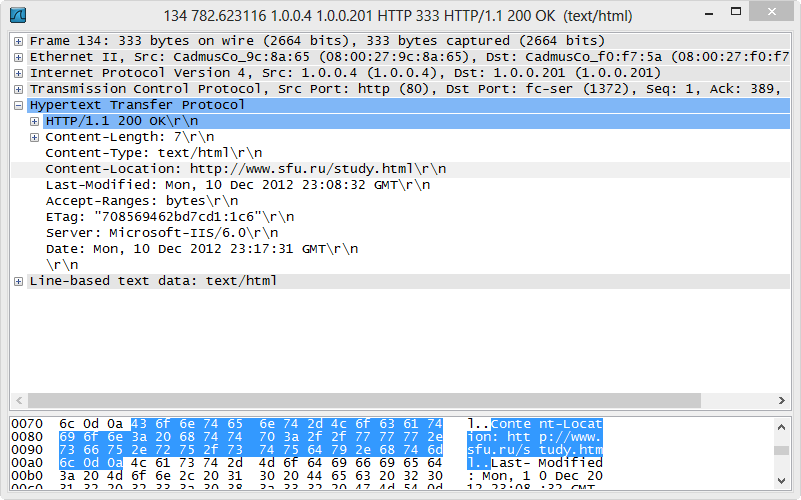
Рисунок 2.85 – HTTP-пакет типа HTTP/1.1 200 Ok
Отчет о лабораторной работе должен содержать:
1. Исходную топологию;
2. Конфигурационные файлы
3. HTTP сообщение перехватываемые программой Wireshark.
